Excel'de hücre değerlerini belirli bir ayraçla kolayca birleştirin
Kutools for Excel
Excel'i 300+ ile Güçlendirir
Güçlü Özellikler
Excel, metinleri birden fazla hücreden birleştirmek için CONCATENATE fonksiyonu, TEXTJOIN fonksiyonu veya & sembolü gibi çeşitli fonksiyonlar sunar. Bu makalede size Kutools for Excel'in Belirtilen karakter(ler) ile hücre değerlerini birleştirme formülü adlı kullanışlı bir formülü göstereceğiz. Bu formülle, manuel olarak formülleri işlemek zorunda kalmadan birden fazla hücreden metinleri belirli karakterlerle kolayca birleştirebilirsiniz.

Hücre değerlerini belirli bir ayraçla birleştirin
Lütfen Excel'de birden fazla hücre değerini birleştirmek için aşağıdaki adımları izleyin.
1. Sonucu çıkarmak için boş bir hücre seçin.
2. Kutools > Formül Yardımcısı > Formül Yardımcısı'na tıklayın.
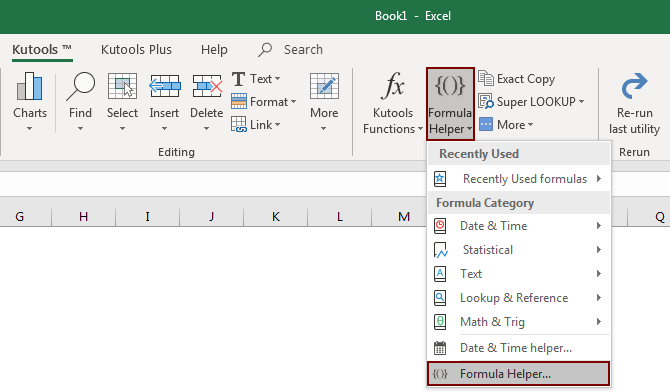
3. Formül Yardımcısı iletişim kutusunda aşağıdaki gibi yapılandırın.

Daha sonra seçilen hücrelerdeki metinler aşağıdaki ekran görüntüsünde gösterildiği gibi tek bir hücrede birleştirilir.

Notlar:


Önerilen Verimlilik Araçları
Office Tab: Microsoft Office'de kullanışlı sekmeleri Chrome, Firefox ve yeni Edge tarayıcısı gibi kullanın. Sekmeler arasında kolayca geçiş yapın — artık dağınık pencereler yok. Daha fazla bilgi edin...
Kutools for Outlook: Kutools for Outlook, Microsoft Outlook 2010–2024 (ve sonraki sürümler) ile Microsoft 365 için 100'den fazla güçlü özellik sunar, size e-posta yönetimini basitleştirme ve verimliliği artırma konusunda yardımcı olur. Daha fazla bilgi edin...
Kutools for Excel
Kutools for Excel, Excel 2010 – 2024 ve Microsoft 365'te işlerinizi hızlandırmak için 300'den fazla gelişmiş özellik sunar. Yukarıdaki özellik, içerilen zaman kazandıran araçlardan sadece biridir.

